Oppdatert april 2024: Slutt å få feilmeldinger og senk systemet med optimaliseringsverktøyet vårt. Få den nå på denne koblingen
- Last ned og installer reparasjonsverktøyet her.
- La den skanne datamaskinen din.
- Verktøyet vil da fiks datamaskinen din.
Feil som NAT PS4, type NAT PS4 er et vanlig problem blant PS4-eiere, som vanligvis oppstår når du tester din Internett-tilkobling. Er det en NAT-type feil? Ta en titt på manualen vår nedenfor for å finne ut hva det er og mulige løsninger.

Først og fremst betyr NAT nettverksadresseoversettelse, som for ikke-profesjonelle er muligheten til å konvertere en offentlig IP-adresse til en privat IP-adresse. Når det gjelder PS4-spill, betyr dette enkle eller kompliserte tilkoblinger til andre PS4-konsoller for fester, chat og andre lignende funksjoner.
Det er totalt tre typer: Type 1 (åpen), Type 2 (medium) og Type 3 (streng). Vanligvis fungerer de kanskje ikke på grunn av nettverksproblemer, inkludert feil innstillinger og brannmurproblemer. Det er en rekke mulige løsninger på problemet beskrevet nedenfor.
Oppdatering fra april 2024:
Du kan nå forhindre PC -problemer ved å bruke dette verktøyet, for eksempel å beskytte deg mot tap av filer og skadelig programvare. I tillegg er det en fin måte å optimalisere datamaskinen for maksimal ytelse. Programmet fikser vanlige feil som kan oppstå på Windows -systemer uten problemer - du trenger ikke timer med feilsøking når du har den perfekte løsningen på fingertuppene:
- Trinn 1: Last ned PC Repair & Optimizer Tool (Windows 10, 8, 7, XP, Vista - Microsoft Gold-sertifisert).
- Trinn 2: Klikk på "start Scan"For å finne Windows-registerproblemer som kan forårsake PC-problemer.
- Trinn 3: Klikk på "Reparer alle"For å fikse alle problemer.
Konfigurerer PS4-nettverksinnstillinger manuelt
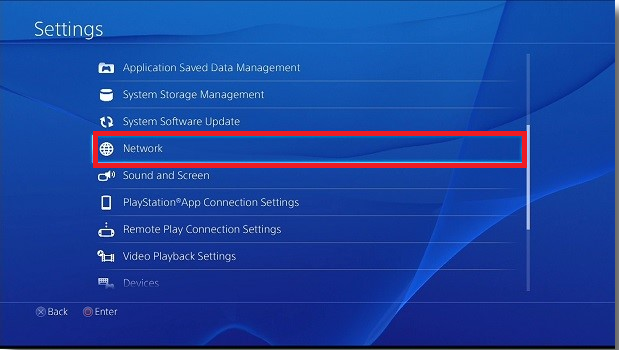
For å bekrefte IP-adressen, må du utføre følgende trinn:
- Åpne innstillingene og prøv å gå til PS4-startskjermen.
- Gå til “Vis tilkoblingsstatus” og endre IP-adressen.
- Sjekk innstillingene for nettverkstilkoblingen for å konfigurere PS4-nettverksinnstillingene manuelt.
Følg instruksjonene på skjermen for å endre NAT-typen. Du kan nå få tilgang til og bruke alle modulene hvis du har fullført alle trinnene.
Aktiver universal PnP på ruteren din

Med UPnP (Universal Plug n Play) kan enheten oppdage ruteren for å koble seg til Internett. Aktivering av UPnP kan forbedre forbindelsen din mens du spiller et spill eller chatter med en venn.
- Logg på ruteren din. For å koble til må du oppgi IP-adressen som er tildelt ruteren, som også er angitt på bakpanelet eller i feltet. IP-adressen skal se slik ut: 192.168.1.1 eller 192.168.8.1 osv. E. Fyll ut nødvendige data og få tilgang.
- Gå til UPnP-menyen og aktiver tjenesten. Hver ruter har sitt eget sett med innstillinger, så du må se gjennom dem eller gå til manualen for å finne ut hvor den er.
- Lagre endringene, slå begge enhetene av og på igjen. Etter at du har slått på, sjekk internettforbindelsen din på PS4 og sørg for at riktig type NAT nå er valgt.
Aktiver DMZ-serveren og omdiriger portene for nettverket ditt.

Hvis de to foregående metodene ikke fungerer, kan du også prøve å konfigurere DMZ. En DMZ er et fysisk delnett. Det kan opprette en forbindelse mellom eksterne tjenester i nettverket og et ikke-klarert nettverk. Portvideresending omdirigerer imidlertid en tilkoblingsforespørsel fra en IP-adresse til en annen ruter.
- Logg deg på ruteren din og gå til nettverksinnstillingene.
- Åpne DMZ-menyen for å angi PS4 IP-adresse.
- Nå må du legge til forskjellige porter i portoverføringstabellen til ruteren din.
- Lagre alle endringene, slå enheten av og på igjen.
Videresend porter til nettverket ditt
Det siste trinnet i feilsøking er videresending av port. Dette er prosessen med å omdirigere en kommunikasjonsforespørsel fra en kombinasjon av adresse og portnummer til en annen når pakker passerer gjennom en nettverksport, for eksempel en ruter.
- Logg på ruteren din. For å koble til, skriv inn IP-adressen som er tildelt ruteren, som også er angitt på bakpanelet eller i feltet. IP-adressen skal se slik ut: 192.168.1.1 eller 192.168.8.1 osv. E. Fyll ut nødvendige data og få tilgang.
- Gå videre til port forwarding. Før du fortsetter å legge til porter i videresendingstabellen, må du sørge for at PS4 er oppkalt og at hver av disse portene må tildeles en IP-adresse.
- Legg til følgende porter i portoverføringstabellen på ruteren: 80 (TCP), 443 (TCP), 3478 (TCP og UDP), 3479 (TCP og UDP), 3480 (TCP).
- Lagre innstillingene.
- Start ruteren på nytt.
Dette er 4 enkle måter å fikse feil som PS4 NAT. Ta gjerne kommentarer nedenfor for å dele ideene dine. Hvis du har ytterligere spørsmål, gi oss beskjed, så får vi se hvordan vi kan hjelpe deg.
Ekspert Tips: Dette reparasjonsverktøyet skanner depotene og erstatter korrupte eller manglende filer hvis ingen av disse metodene har fungert. Det fungerer bra i de fleste tilfeller der problemet skyldes systemkorrupsjon. Dette verktøyet vil også optimere systemet ditt for å maksimere ytelsen. Den kan lastes ned av Klikk her

CCNA, Webutvikler, PC Feilsøking
Jeg er en datamaskinentusiast og en praktiserende IT-profesjonell. Jeg har mange års erfaring bak meg i dataprogrammering, feilsøking og reparasjon av maskinvare. Jeg er spesialisert på webutvikling og database design. Jeg har også en CCNA-sertifisering for nettverksdesign og feilsøking.

